
在一个PCB项目设计中,用户可能需要设置多个同类型的规则,例如在同一个PCB设计中,不同的网络由于流过电流大小不同,铜膜导线的宽度、间距也会不同,这样就需要新建多个有关导线宽度的设计规则,应用于不同的对象。本节将介绍新建、删除、导出和导入设计规则的步骤。
1.新建设计规则
新建设计规则的步骤如下。
(1)在规则编辑器左侧的树形列表中选择需要编辑的规则,本例中选择“Electrical”设计规则类下的“Clearance”设计规则。
(2)在“Clearance”设计规则上单击右键,弹出如图8-2所示的右键菜单。
(3)在弹出的菜单中,选择“New Rule”命令,系统在“Clearance”规则下新建一个默认名称为“Clearance_1”的规则,如图8-3所示。

图8-2 右键菜单
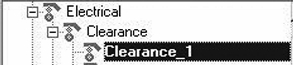
图8-3 新建的默认名称为“Clearance_1”的规则
此时的设计规则使用加粗字体显示,还需要用户进行修改,经过检查没有出现规则冲突,然后被应用后才算新建完毕。
(4)单击“PCB Rules and Constraints Editor”对话框中的“Apply”按钮,检查并应用新建的规则。
2.删除规则
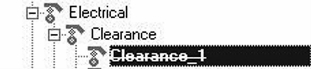
图8-4 规则名称上显示删除线
(1)在规则编辑器左侧的树形列表中选择欲删除的规则,本例中选择刚才新建的设计规则“Clearance_1”。
(2)在该规则上单击鼠标右键,在弹出的菜单中选择“Delete Rule…”命令,系统就会在将要删除的规则名称上显示一条删除线,如图8-4所示,表示该规则已经设置为被删除。
(3)单击“PCB Rules and Constraints Editor”对话框中的“Apply”按钮,删除有删除线标记的规则。
3.导出设计规则
为了将设计规则能应用于其他的PCB设计,用户可以选择将设计规则导出到后缀名为“.rul”的文件中,供其他的设计引用,导出设计规则的方法如下。
(1)在规则编辑器左侧的树形列表中选择需要导出的规则,本例中选择设计规则“Clearance”。
(2)在该规则上单击鼠标右键,在弹出的菜单中选择“Export Rules…”命令,打开如图8-5所示的“Choose Design Rule Type”对话框。(www.xing528.com)
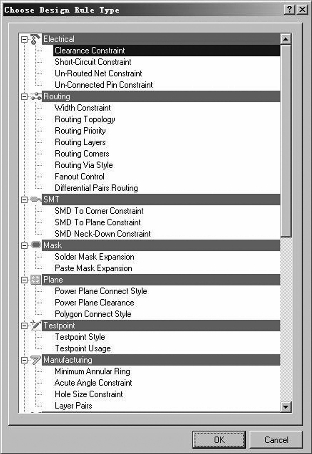
图8-5 “Choose Design Rule Type”对话框
(3)在“Choose Design Rule Type”对话框中选择“Electrical”规则类下的“Clearance Constraint”栏,单击“OK”按钮,打开如图8-6所示的“Export Rules to File”对话框。

图8-6 “Export Rules to File”对话框
(4)在“Export Rules to File”对话框中设置导出的文件的名称和路径,单击“保存”按钮,保存导出的文件。
4.导入规则
如果需要在当前的PCB设计中应用以前设置的设计规则,可以导入已有的设计规则文件,具体操作步骤如下。
(1)在规则编辑器左侧的树形列表中单击鼠标右键,在弹出的菜单中选择“Import Rules…”命令,打开“Choose Design Rule Type”对话框。
(2)在“Choose Design Rule Type”对话框中选择“Clearance Constraint”规则,单击“OK”按钮,打开如图8-7所示的“Import File”对话框。
(3)在“Import File”对话框中选择需要导入的“.rul”文件,单击“打开”按钮即可。
5.设置规则优先级
在Altium Designer 16中,每一个具体的设计规则都有一个优先级参数,该参数用于设置设计规则在检查时的先后次序,当同一个设计规则类中存在多个设计规则时,系统根据设计规则的优先级参数逐个检查设计规则。用户可通过以下步骤设置设计规则的优先级参数。
(1)单击规则编辑器左下方的“Priorities”按钮,打开如图8-8所示的“Edit Rule Priorities”对话框。
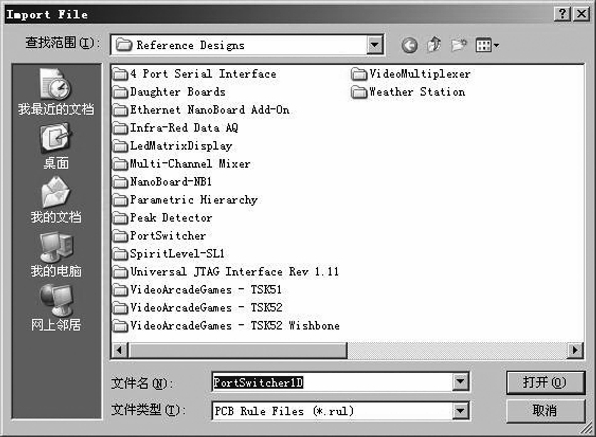
图8-7 “Import File”对话框
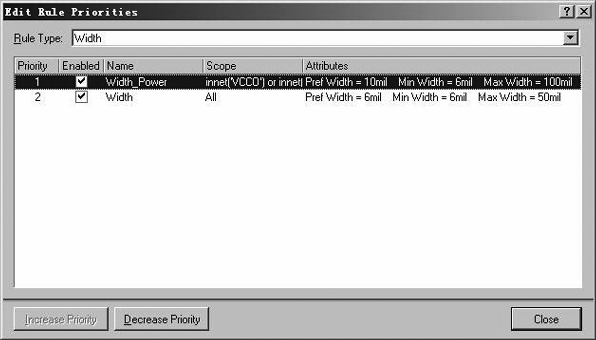
图8-8 “Edit Rule Priorities”对话框
(2)在“Edit Rule Priorities”对话框上方的“Rule Type”下拉列表中选择需要改变优先级的规则所在的规则类。
(3)在“Edit Rule Priorities”对话框下方的列表中选择需要改变优先级的具体设计规则,单击“Increase Priority”按钮即可将所选规则的优先级提高一级,或者单击“Decrease Priority”按钮即可将所选规则的优先级降低一级。另外,按住鼠标左键,将选中的规则行拖动到合适的优先级位置,也可调整规则的优先级。
(4)所有的规则优先级都调整完毕后,单击“Close”按钮,关闭“Edit Rule Priorities”对话框。
免责声明:以上内容源自网络,版权归原作者所有,如有侵犯您的原创版权请告知,我们将尽快删除相关内容。




